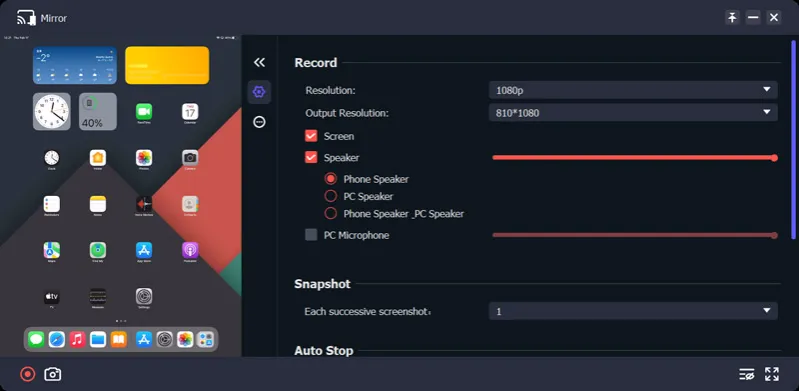Podłączenie iPada do komputera z systemem Windows może wydawać się skomplikowane, ale w rzeczywistości istnieje kilka prostych metod, które ułatwiają ten proces. Niezależnie od tego, czy preferujesz połączenie za pomocą kabel USB, czy metodę bezprzewodową, mamy dla Ciebie wszystkie niezbędne informacje i porady.
W tym artykule omówimy, jak skutecznie podłączyć iPada do komputera z systemem Windows, a także jakie oprogramowanie może ułatwić zarządzanie plikami. Zrozumienie tych procesów pomoże Ci lepiej wykorzystać możliwości swojego iPada i zapewni płynne połączenie z komputerem.
Kluczowe wnioski:- Podłączenie iPada do komputera z systemem Windows można zrealizować za pomocą kabla USB lub metod bezprzewodowych.
- Do synchronizacji danych z iPadem na komputerze potrzebna jest aplikacja iTunes, którą należy zainstalować.
- Alternatywne oprogramowanie, takie jak FonePaw iOS Transfer czy iMazing, umożliwia łatwe zarządzanie plikami bez konieczności korzystania z iTunes.
- Usługa iCloud pozwala na synchronizację danych między iPadem a komputerem bez użycia kabla.
- W przypadku problemów z połączeniem, istnieje wiele rozwiązań, które można zastosować, aby przywrócić łączność.

Jak podłączyć iPada do komputera Windows kablem USB – krok po kroku
Podłączenie iPada do komputera z systemem Windows za pomocą kabla USB to jedna z najprostszych metod, aby rozpocząć synchronizację danych. W zależności od modelu iPada, będziesz potrzebować kabla USB-C lub Lightning. Kabel USB-C jest używany w nowszych modelach, podczas gdy starsze modele iPada korzystają z kabla Lightning. Upewnij się, że masz odpowiedni kabel, aby uniknąć problemów z połączeniem.Po podłączeniu iPada do portu USB w komputerze, na ekranie iPada pojawi się okno dialogowe z prośbą o zaufanie temu komputerowi. Należy dotknąć opcji "Zaufaj", aby kontynuować. To pozwoli komputerowi na dostęp do zawartości iPada. Następnie, aby zarządzać plikami, takimi jak zdjęcia, muzyka czy filmy, konieczne będzie zainstalowanie aplikacji iTunes na komputerze. Po zainstalowaniu iTunes możesz synchronizować dane oraz tworzyć kopie zapasowe swojego urządzenia.
Wybór odpowiedniego kabla do podłączenia iPada do PC
Wybór odpowiedniego kabla jest kluczowy dla prawidłowego podłączenia iPada do komputera. Kabel Lightning jest standardem dla starszych modeli iPadów, takich jak iPad Air 2 czy iPad Mini 4. W przypadku nowszych modeli, jak iPad Pro, używany jest kabel USB-C. Ważne jest, aby zwrócić uwagę na typ portu w komputerze – jeśli nie masz portu USB-C, możesz potrzebować adaptera, aby połączyć kabel USB-C z portem USB-A.
Jak zainstalować iTunes na komputerze Windows do synchronizacji
Aby zainstalować iTunes na komputerze z systemem Windows, odwiedź oficjalną stronę Apple i pobierz najnowszą wersję iTunes. Po pobraniu, uruchom instalator i postępuj zgodnie z instrukcjami na ekranie. Upewnij się, że Twój komputer spełnia minimalne wymagania systemowe dla aplikacji iTunes, aby uniknąć problemów podczas instalacji.Po zakończeniu instalacji, mogą wystąpić problemy, takie jak brak możliwości uruchomienia aplikacji lub błędy podczas synchronizacji. W takim przypadku warto sprawdzić, czy masz zainstalowane wszystkie aktualizacje systemu Windows oraz czy sterowniki USB są aktualne. Jeśli napotkasz trudności, skorzystaj z pomocy technicznej Apple lub odwiedź fora internetowe, gdzie użytkownicy dzielą się swoimi doświadczeniami.
Jak połączyć iPada z komputerem Windows bezprzewodowo – łatwe metody
Podłączenie iPada do komputera z systemem Windows bez użycia kabli to wygodna opcja, która pozwala na łatwe synchronizowanie danych. W tym celu można skorzystać z usługi iCloud, która umożliwia przechowywanie i synchronizowanie plików w chmurze. Aby to zrobić, konieczne jest skonfigurowanie iCloud zarówno na iPadzie, jak i na komputerze. Po prawidłowym ustawieniu, można przesyłać zdjęcia, dokumenty i inne dane bezpośrednio z iPada na komputer.
Korzyści z bezprzewodowego połączenia są znaczące. Przede wszystkim, nie musisz martwić się o kable i porty, co daje większą swobodę w korzystaniu z urządzeń. Synchronizacja przez Wi-Fi jest również szybsza i bardziej wygodna, zwłaszcza gdy chcesz przesyłać większe pliki. Dodatkowo, dzięki iCloud, możesz mieć dostęp do swoich danych z dowolnego miejsca, co jest idealne dla osób, które często podróżują lub pracują w różnych lokalizacjach.
Ustawienia iCloud na iPadzie i Windows dla synchronizacji danych
Aby skonfigurować iCloud na iPadzie, przejdź do ustawień i kliknij na swoje imię na górze ekranu. Następnie wybierz opcję iCloud i włącz synchronizację dla typów danych, które chcesz przesyłać, takich jak zdjęcia, kontakty czy notatki. Na komputerze z systemem Windows pobierz aplikację iCloud z oficjalnej strony Apple i zainstaluj ją. Po uruchomieniu, zaloguj się na swoje konto Apple ID i wybierz, które dane chcesz synchronizować z iPadem. Upewnij się, że zarówno iPad, jak i komputer są podłączone do tej samej sieci Wi-Fi, aby synchronizacja mogła działać poprawnie.
Jak skonfigurować synchronizację przez Wi-Fi w iTunes
Jeśli chcesz skonfigurować synchronizację przez Wi-Fi w iTunes, najpierw podłącz iPada do komputera za pomocą kabla USB. Otwórz iTunes, wybierz swoje urządzenie, a następnie przejdź do zakładki Podsumowanie. Zaznacz pole Synchronizuj z tym iPadem przez Wi-Fi i kliknij Zastosuj. Po zastosowaniu tych ustawień, możesz odłączyć kabel USB. iPad będzie teraz synchronizowany z iTunes, gdy będzie w tej samej sieci Wi-Fi, co komputer.
- Bezprzewodowa synchronizacja eliminuje potrzebę używania kabli, co zwiększa wygodę.
- Dzięki iCloud masz dostęp do swoich danych z różnych urządzeń i lokalizacji.
- Synchronizacja przez Wi-Fi jest szybsza i bardziej efektywna dla większych plików.

Czytaj więcej: Gdzie zapisuje się print screen w Windows 10? Oto, co musisz wiedzieć
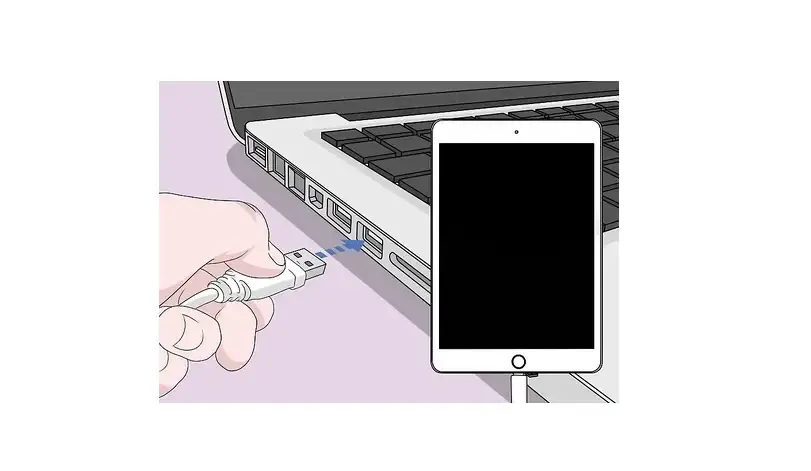
Jakie oprogramowanie alternatywne ułatwia podłączenie iPada do Windows
Istnieje wiele alternatywnych programów, które umożliwiają łatwe podłączenie iPada do komputera z systemem Windows. Te aplikacje oferują różne funkcje, które mogą ułatwić transfer plików, synchronizację danych oraz zarządzanie zawartością urządzenia. Wśród popularnych opcji znajdują się FonePaw iOS Transfer, iMazing, a także AnyTrans. Każda z tych aplikacji ma swoje unikalne cechy, które mogą odpowiadać różnym potrzebom użytkowników.
Na przykład, FonePaw iOS Transfer pozwala na łatwe przesyłanie plików między iPadem a komputerem, oferując intuicyjny interfejs użytkownika. iMazing natomiast umożliwia nie tylko transfer plików, ale również tworzenie kopii zapasowych i zarządzanie aplikacjami. AnyTrans wyróżnia się możliwością zarządzania multimediów oraz synchronizacji danych z chmurą. Warto porównać te programy, aby znaleźć ten, który najlepiej odpowiada Twoim wymaganiom.
Przegląd programów do transferu plików między iPadem a PC
Wśród aplikacji do transferu plików, FonePaw iOS Transfer jest szczególnie ceniony za swoją prostotę i efektywność. Umożliwia przesyłanie zdjęć, muzyki i dokumentów w obie strony, co jest idealne dla użytkowników, którzy często zmieniają dane między urządzeniami. iMazing oferuje zaawansowane funkcje, takie jak podgląd plików przed transferem oraz możliwość zarządzania aplikacjami na iPadzie, co czyni go wszechstronnym narzędziem. AnyTrans z kolei wyróżnia się opcją zarządzania multimediów oraz synchronizacji z serwisami chmurowymi, co ułatwia dostęp do danych z różnych urządzeń.
| Nazwa oprogramowania | Główne funkcje | Cena |
|---|---|---|
| FonePaw iOS Transfer | Transfer plików, tworzenie kopii zapasowych | Ok. 49,95 zł |
| iMazing | Zarządzanie aplikacjami, transfer plików | Ok. 149 zł |
| AnyTrans | Zarządzanie multimediami, synchronizacja z chmurą | Ok. 99 zł |
Porównanie funkcji i korzyści różnych aplikacji do zarządzania danymi
Wybór odpowiedniego oprogramowania do zarządzania danymi między iPadem a komputerem z systemem Windows może znacząco wpłynąć na efektywność pracy. FonePaw iOS Transfer jest znany z intuicyjnego interfejsu, który ułatwia przesyłanie plików, a także tworzenie kopii zapasowych. Jego główną zaletą jest możliwość przesyłania danych w obie strony, co jest idealne dla użytkowników, którzy często zmieniają pliki między urządzeniami. Z drugiej strony, iMazing oferuje bardziej zaawansowane funkcje, takie jak zarządzanie aplikacjami i podgląd plików przed transferem, co czyni go wszechstronnym narzędziem, ale może być bardziej skomplikowany w obsłudze dla mniej doświadczonych użytkowników.Natomiast AnyTrans wyróżnia się możliwością synchronizacji z chmurą i zarządzania multimediów, co ułatwia dostęp do danych z różnych urządzeń. Jego elastyczność sprawia, że jest popularnym wyborem wśród osób, które często korzystają z różnych platform. Każde z tych narzędzi ma swoje mocne i słabe strony, dlatego warto dokładnie przeanalizować, które funkcje są dla Ciebie najważniejsze, aby wybrać aplikację najlepiej odpowiadającą Twoim potrzebom.
Najczęstsze problemy podczas podłączania iPada i ich rozwiązania
Podczas próby podłączenia iPada do komputera z systemem Windows, użytkownicy mogą napotkać kilka typowych problemów. Jednym z najczęstszych jest sytuacja, gdy komputer nie rozpoznaje urządzenia. Może to być spowodowane uszkodzonym kablem USB lub nieaktualnymi sterownikami. Innym problemem jest brak okna dialogowego z prośbą o zaufanie komputerowi, co uniemożliwia synchronizację danych. W takim przypadku warto spróbować ponownie podłączyć iPada lub zrestartować oba urządzenia. Dodatkowo, problemy z synchronizacją mogą wystąpić, jeśli aplikacja iTunes nie jest zainstalowana lub nie jest aktualna.
Jak uzyskać pomoc techniczną w przypadku trudności z połączeniem
Jeśli napotkasz trudności z połączeniem iPada z komputerem, warto skorzystać z dostępnych źródeł wsparcia technicznego. Apple Support oferuje pomoc dla użytkowników, którzy mają problemy z urządzeniami Apple, w tym z synchronizacją iPada. Można również odwiedzić fora internetowe, takie jak Apple Communities, gdzie użytkownicy dzielą się swoimi doświadczeniami i rozwiązaniami. Wiele problemów można również rozwiązać poprzez przeszukiwanie stron z poradnikami i filmami instruktażowymi, które mogą dostarczyć praktycznych wskazówek i rozwiązań.
Jak wykorzystać iPada jako narzędzie do pracy zdalnej z Windows
W dzisiejszych czasach, gdy praca zdalna staje się normą, iPad może być doskonałym narzędziem do zwiększenia produktywności. Dzięki aplikacjom takim jak Microsoft Office czy Google Workspace, użytkownicy mogą edytować dokumenty, tworzyć prezentacje i zarządzać projektami bezpośrednio na iPadzie. Integracja z chmurą, taką jak iCloud lub OneDrive, umożliwia łatwe przesyłanie plików i dostęp do nich z dowolnego miejsca, co znacznie ułatwia pracę w zespole.
Co więcej, wykorzystując aplikacje do wideokonferencji, takie jak Zoom czy Microsoft Teams, iPad staje się mobilnym centrum pracy, które można zabrać wszędzie. Dzięki funkcji Split View można jednocześnie przeglądać notatki i uczestniczyć w spotkaniu, co pozwala na bardziej efektywne wykorzystanie czasu. W miarę jak technologia się rozwija, przyszłość pracy zdalnej z wykorzystaniem urządzeń mobilnych, takich jak iPad, wydaje się obiecująca, a umiejętność ich efektywnego wykorzystania stanie się kluczowa dla sukcesu zawodowego.